
说到 Linux 系统监控命令,你第一时间想到的是谁?多半就是那个无处不在的top命令了呗 🤪。然而,Btop 则是一款更强大的现代化 Linux 系统监控工具。它能直观地展示 CPU、内存、磁盘、网络、进程等资源的实时状态,还支持鼠标操作、主题换肤、进程树查看、信号发送等实用功能。
Btop 也叫 Btop++,由知名开发者 aristocratos 打造。它是 bashtop → bpytop → btop 这条演进路线上的最新成员,也是目前推荐的 C++ 版本替代工具。
01. Btop 的魅力何在
和传统的top命令相比,它在以下几个方面表现更加出色:
- 全面的鼠标支持:无论是点击选中,还是滚轮翻页,都操控自如。
- 详尽的进程信息:一键即可展示选中「进程」的详细统计。
- 响应迅速、简单易用:界面美观,交互流畅,毫无上手难度。
- 强大的进程筛选:可以轻松过滤和查找目标进程。
- 直观的 I/O 监控:支持实时显示硬盘 I/O 活动与读写速度。
02. Btop 安装
目前,Btop 已经进入大多数主流 Linux 发行版的官方仓库,安装也超简单:
- 在 Ubuntu 22.04 及更高版本中,你可以使用以下命令进行安装:
sudo apt install btop
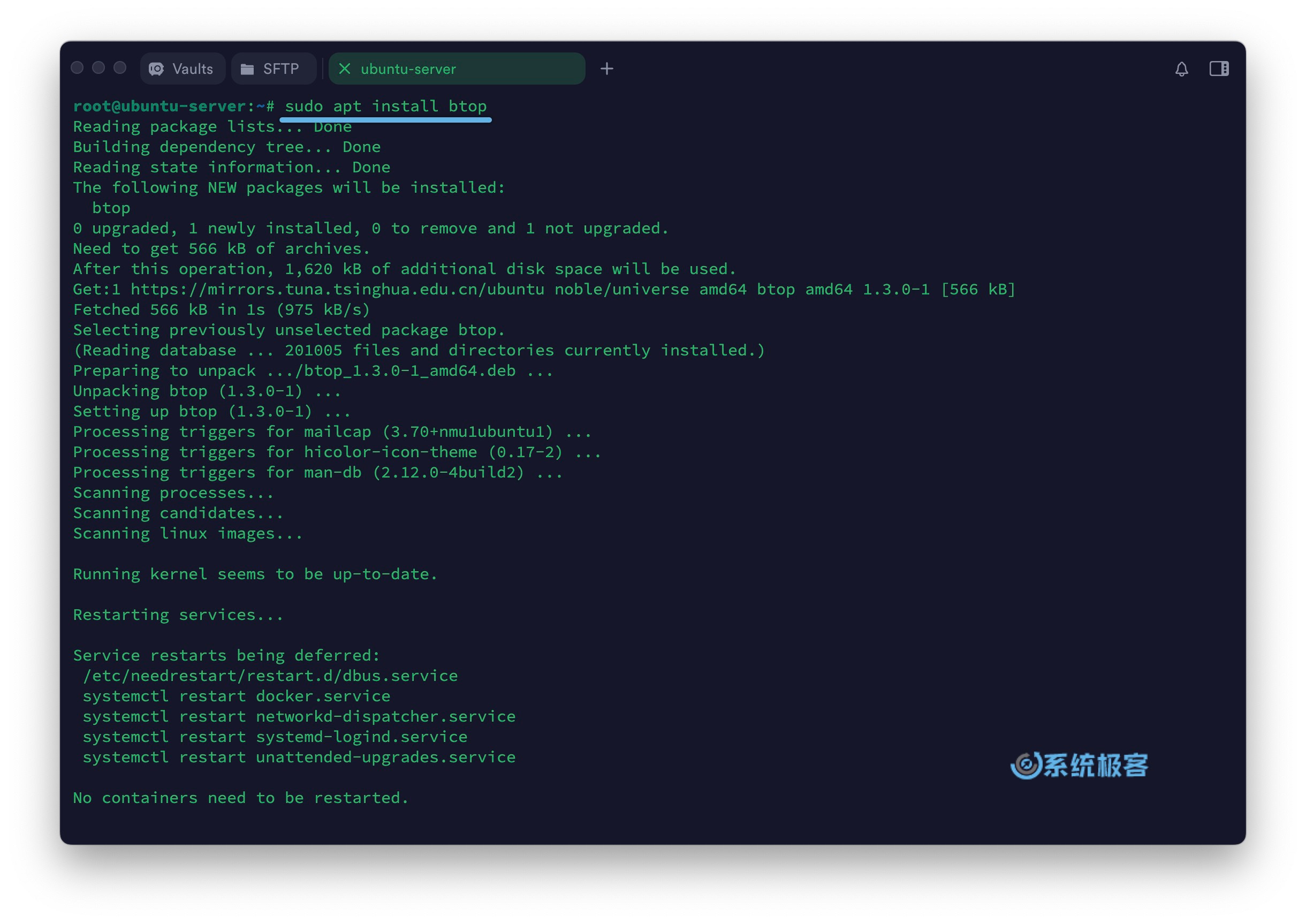
- 如果你用的是 Fedora,请输入:
sudo dnf install btop
- Arch Linux 用户请用:
sudo pacman -Syu btop
2.1 启动 Btop
运行 Btop 也超简单,只需打开「终端」并执行命令:
btop
在 GNOME 等桌面环境中,你甚至能在应用菜单里找到 Btop 的启动入口。
2.2 解决 No UTF-8 locale detected 错误
如果你在启动 btop 时,遇到以下错误提示:
ERROR: No UTF-8 locale detected!
Use --force-utf argument to force start if you're sure your terminal can handle it.
可以通过以下 2 种方法来搞定这个问题:
- 临时方案:附加参数强制启动:
btop --force-utf
- 永久方案:编辑你的
~/.bashrc文件,在末尾添加这行代码:
export LANG=en_US.UTF-8
# 保存后运行
source ~/.bashrc
03. 玩转 Btop 交互界面
运行 Btop 之后,在主界面各个板块的标题中,会有几个彩色高亮的字母。
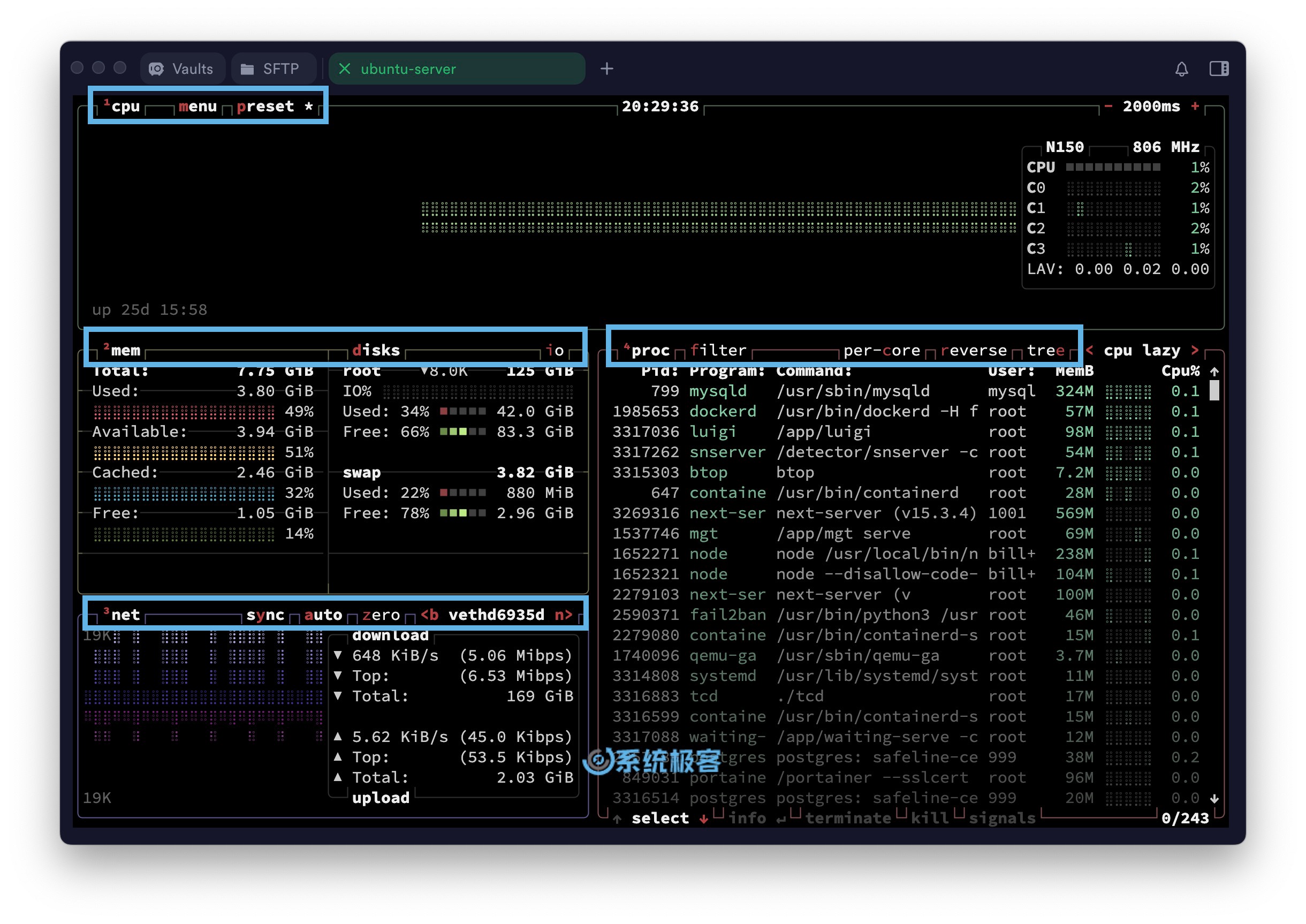
1这些高亮字母和数字其实就是「快捷键」,能快速打开对应功能。比如,按m键(如上图所示),就会弹出「主菜单」。
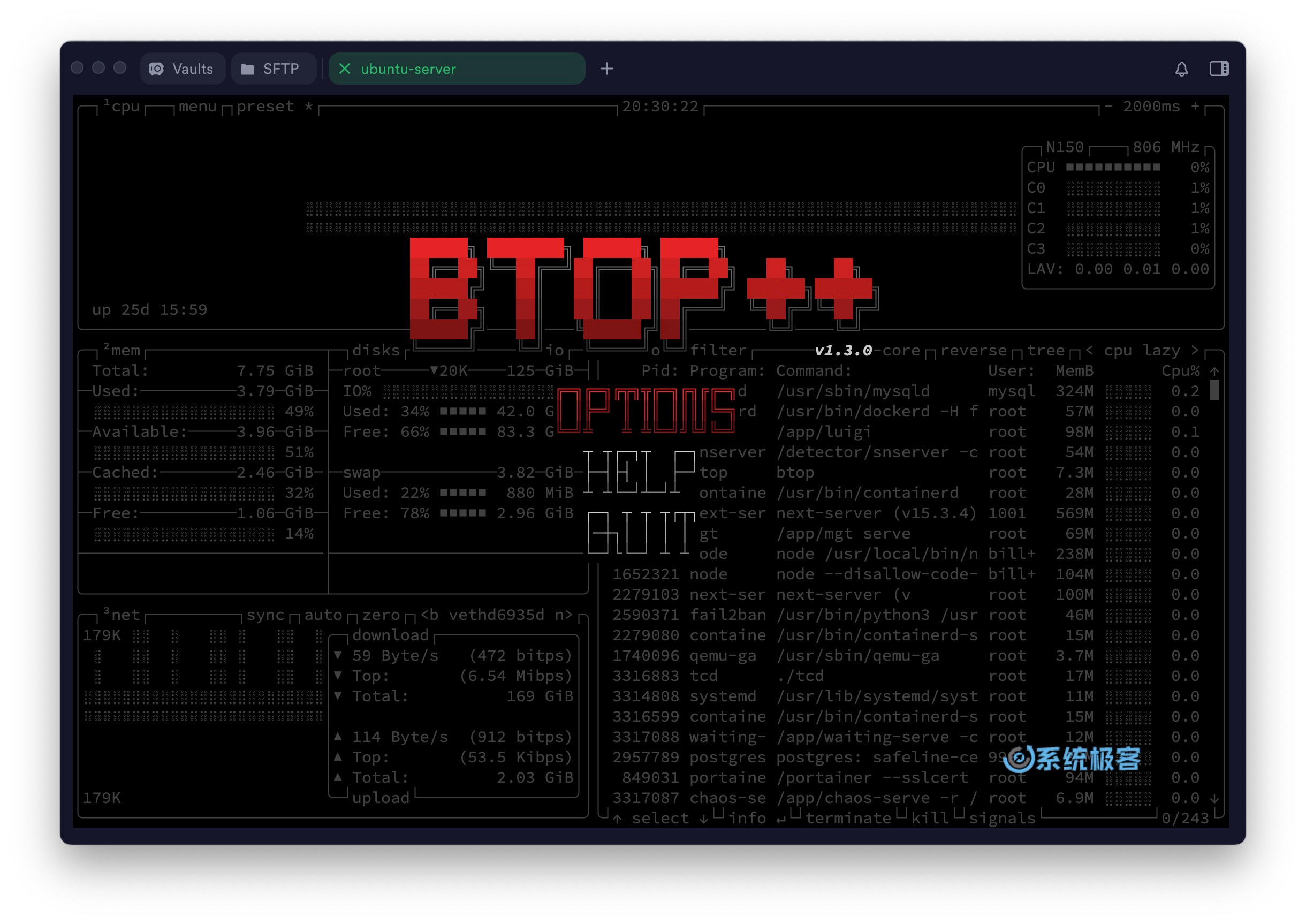
2选择「Options」并回车,即可打开图形化设置窗口。
3用方向键和高亮字母导航,就能轻松修改各项设置。
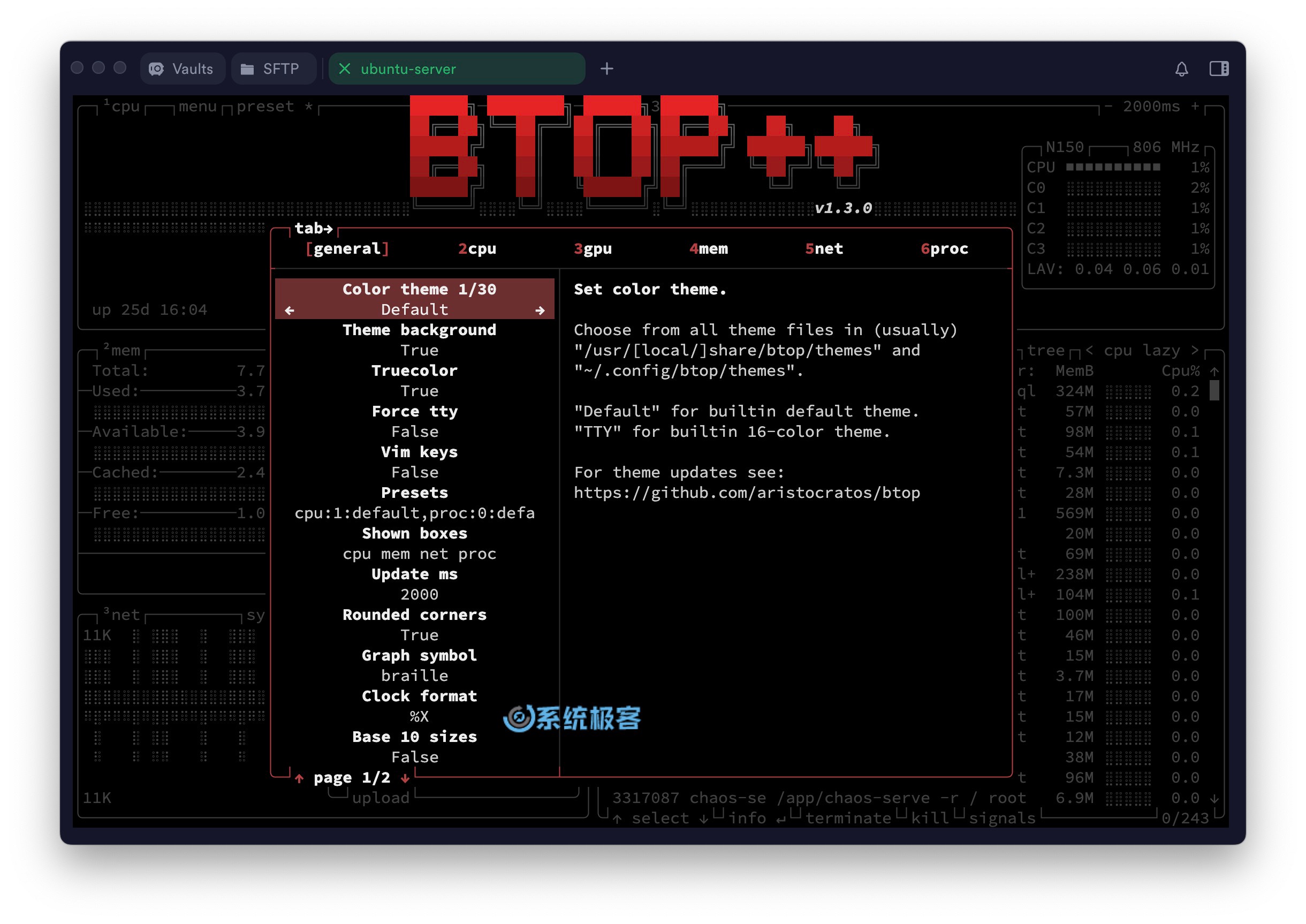
04. 使用 Btop 核心功能
下面我们一起来看看,Btop 作为 Linux 系统监控和进程管理器的几个核心用法:
4.1 终止进程
在 Btop 界面中,用上、下箭头键选中目标进程。按t键,即可终止进程。
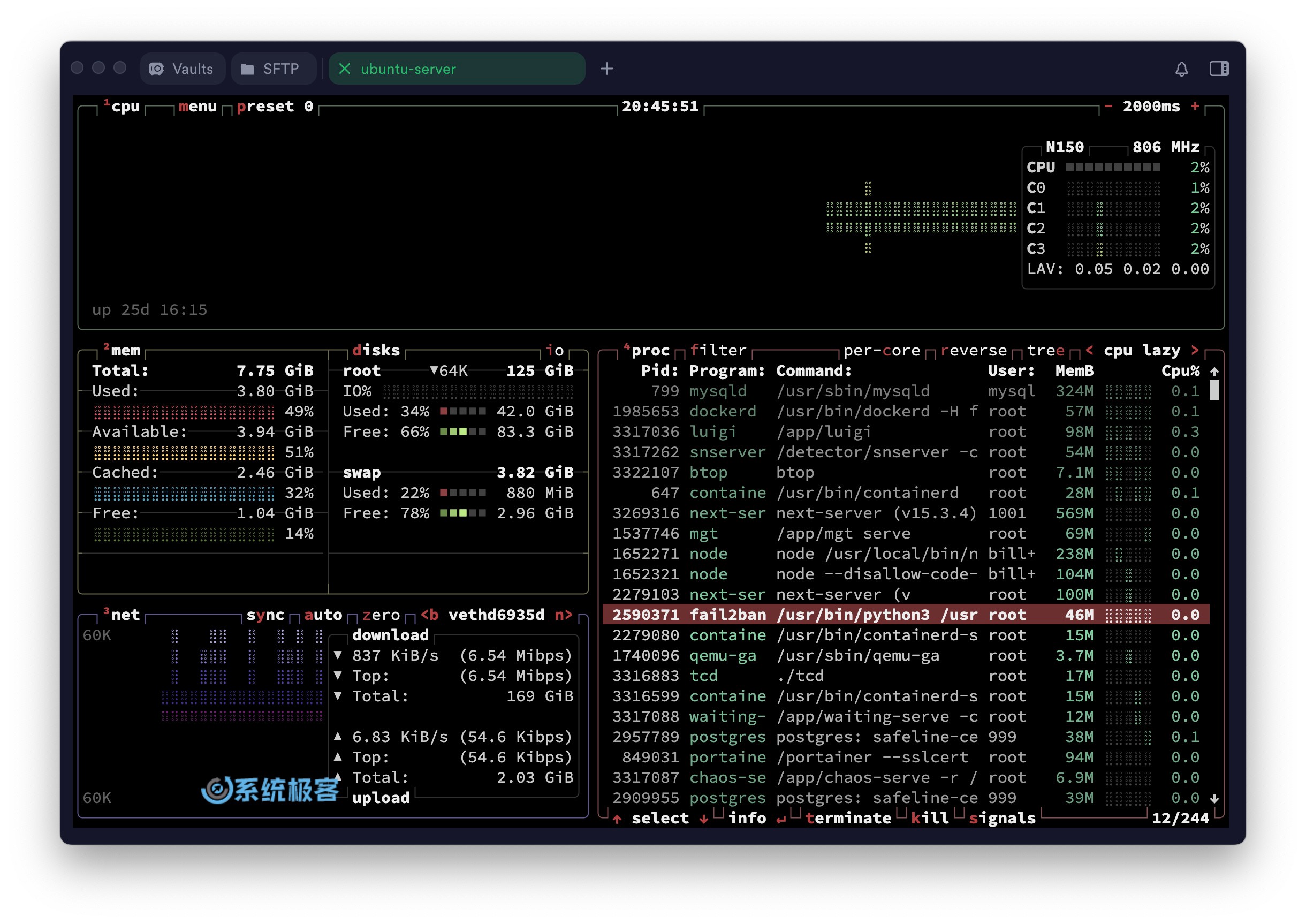
4.2 查看进程详情
选中任意进程后,按「回车」键,Btop 就会开辟一个专门区域,展示其状态、CPU 占用时间、已运行时长等更多深度信息。
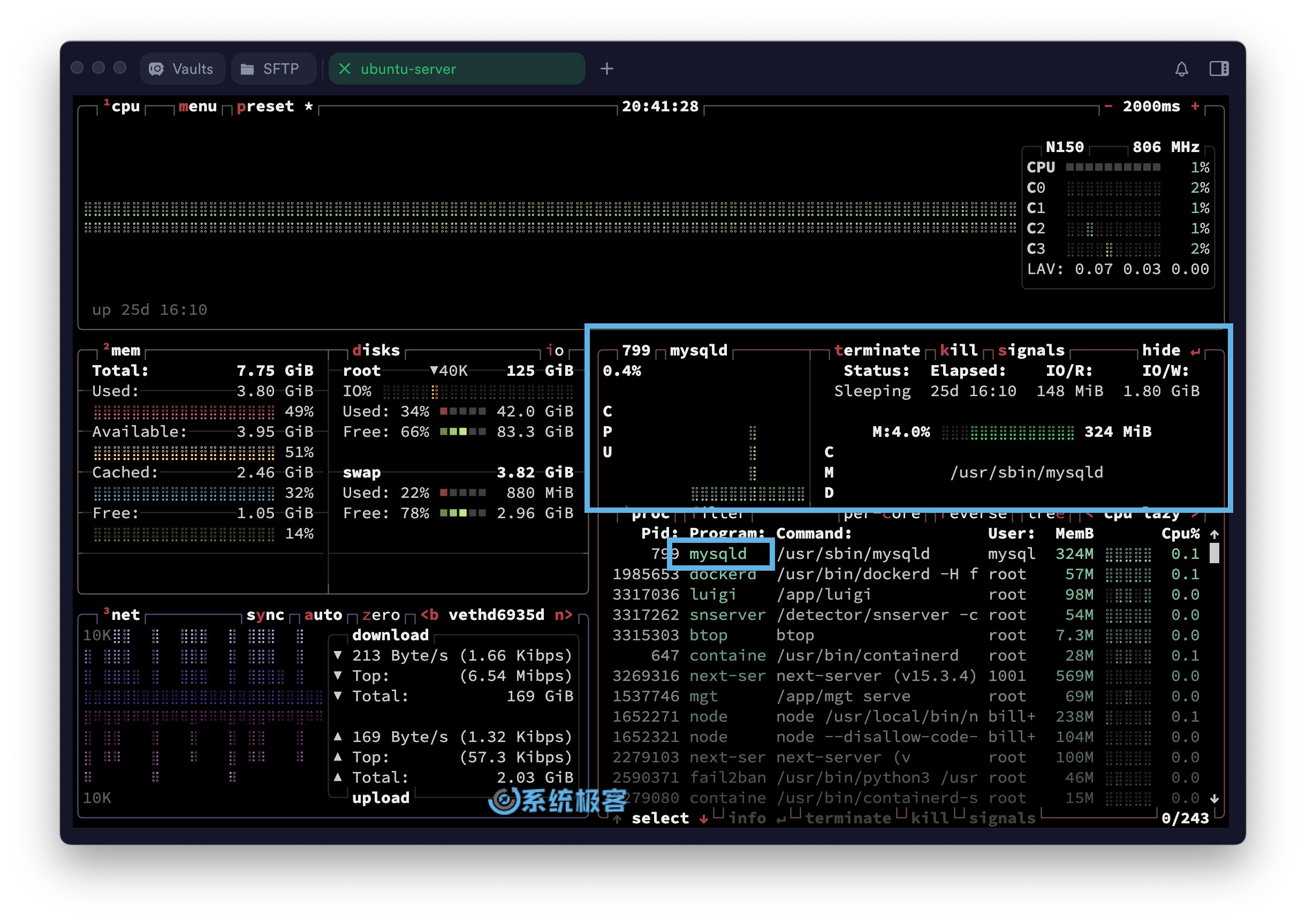
4.3 发送更多信号
选中目标进程,按下s键。在弹出的信号列表里,输入或选择信号编号,就能给进程发送SIGKILL 之外的其他信号。
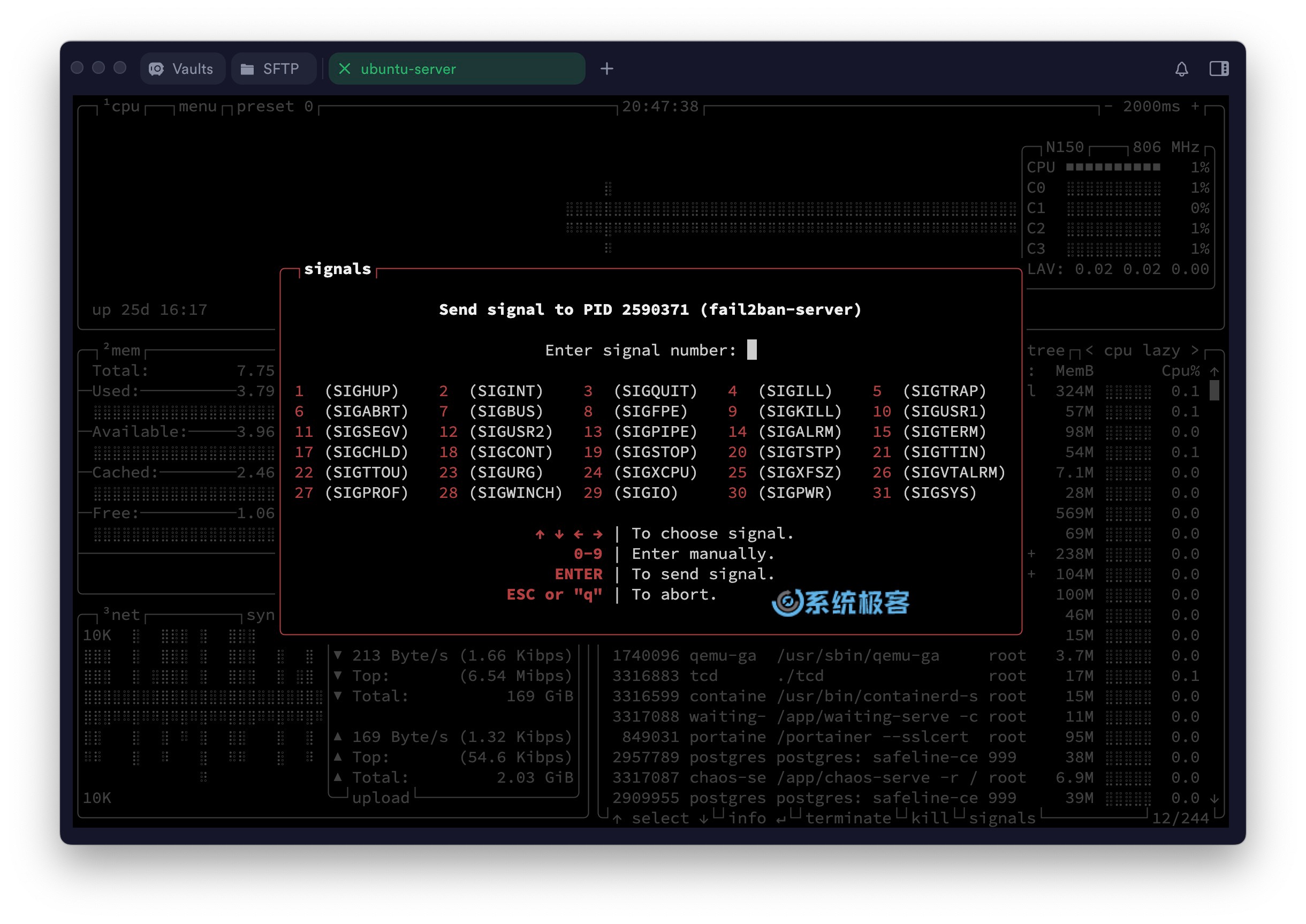
05. 自定义配置 Btop
Btop 的所有选项都能通过 TUI(文本用户界面)菜单进行配置。它还提供了基于文本的btop.conf配置文件,方便进行批量修改或备份。
你可以在~/.config/btop/路径下,找到这个自动生成的文件,用任意「文本编辑器」来修改它。
5.1 更换主题
社区为 Btop 设计了很多精美主题。下面我们就以惊艳的 Catppuccin 主题为例,教你如何换肤:
1前往 Catppuccin 主题的发布页,下载themes.tar.gz包:
wget https://github.com/catppuccin/btop/releases/download/1.0.0/themes.tar.gz
2解压之后,你会得到 4 种不同风格的主题:
tar zxvf themes.tar.gz
3将.theme主题文件复制到~/.config/btop/themes目录下。
cp themes/*.theme ~/.config/btop/themes
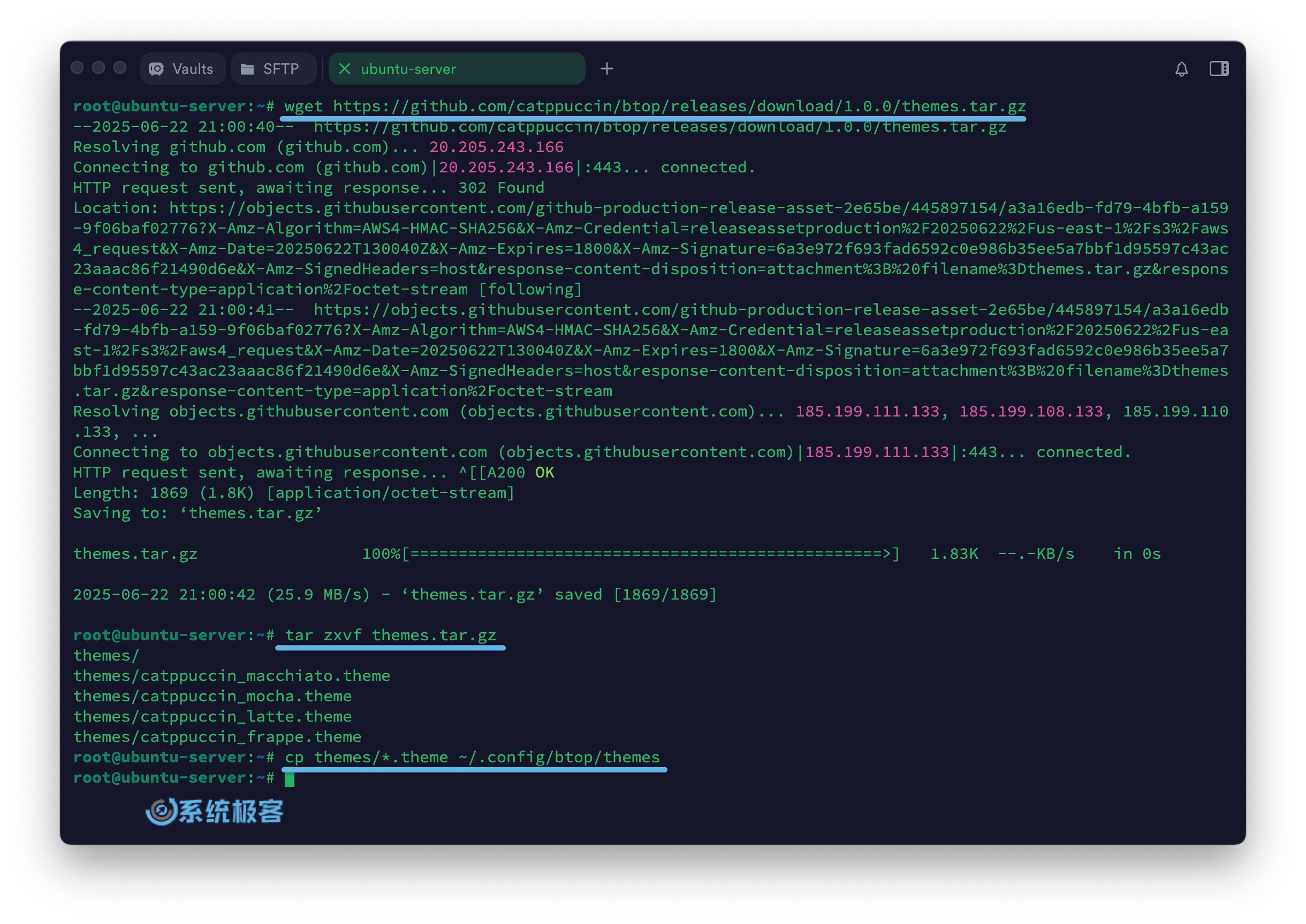
4编辑~/.config/btop/btop.conf文件,找到color_theme = "Default"这行,改成你喜欢的主题名称,例如:
color_theme = "catppuccin_macchiato"
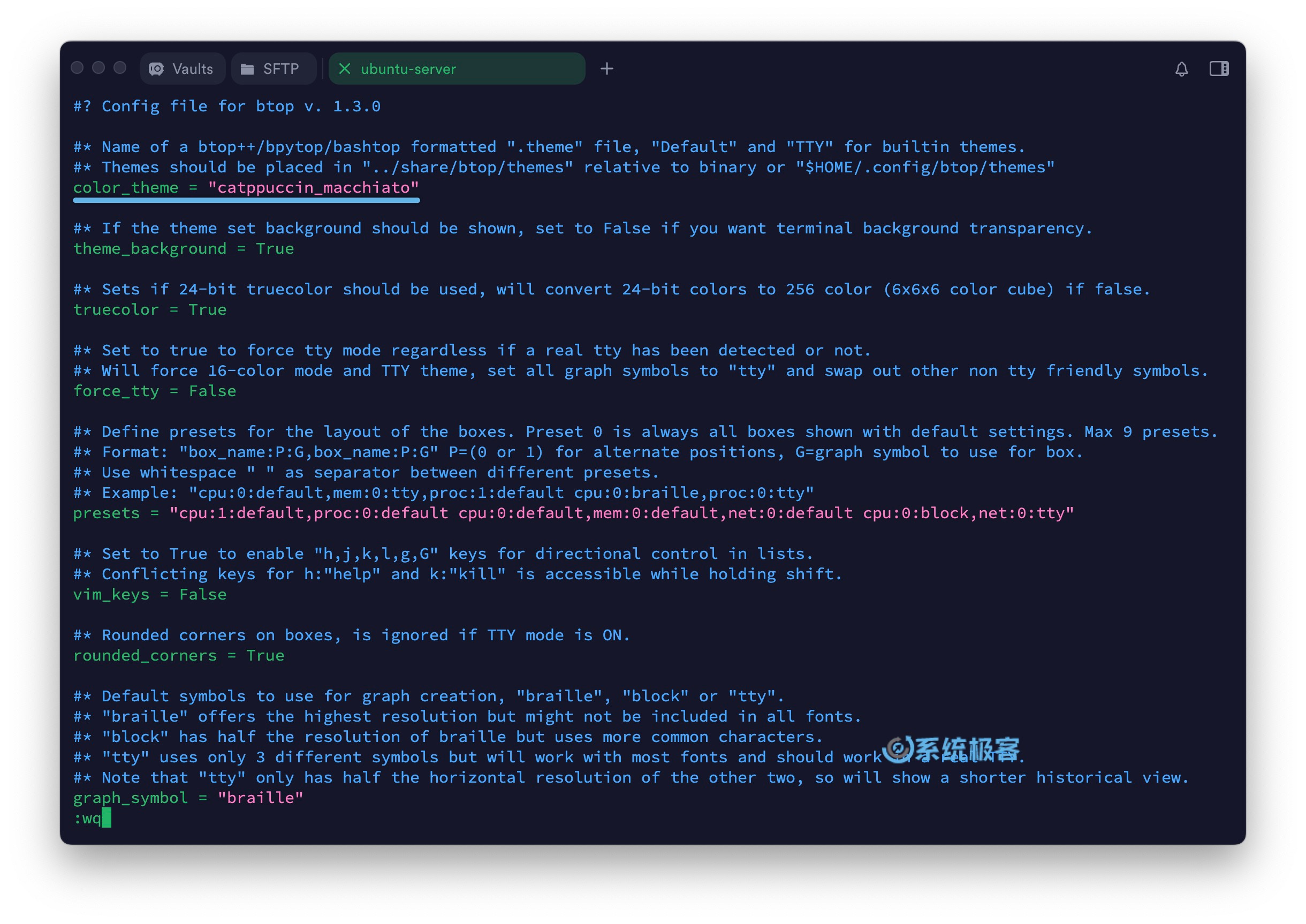
5重新启动,就能看到新主题生效啦!比如我换的 Catppuccin Macchiato 风格。
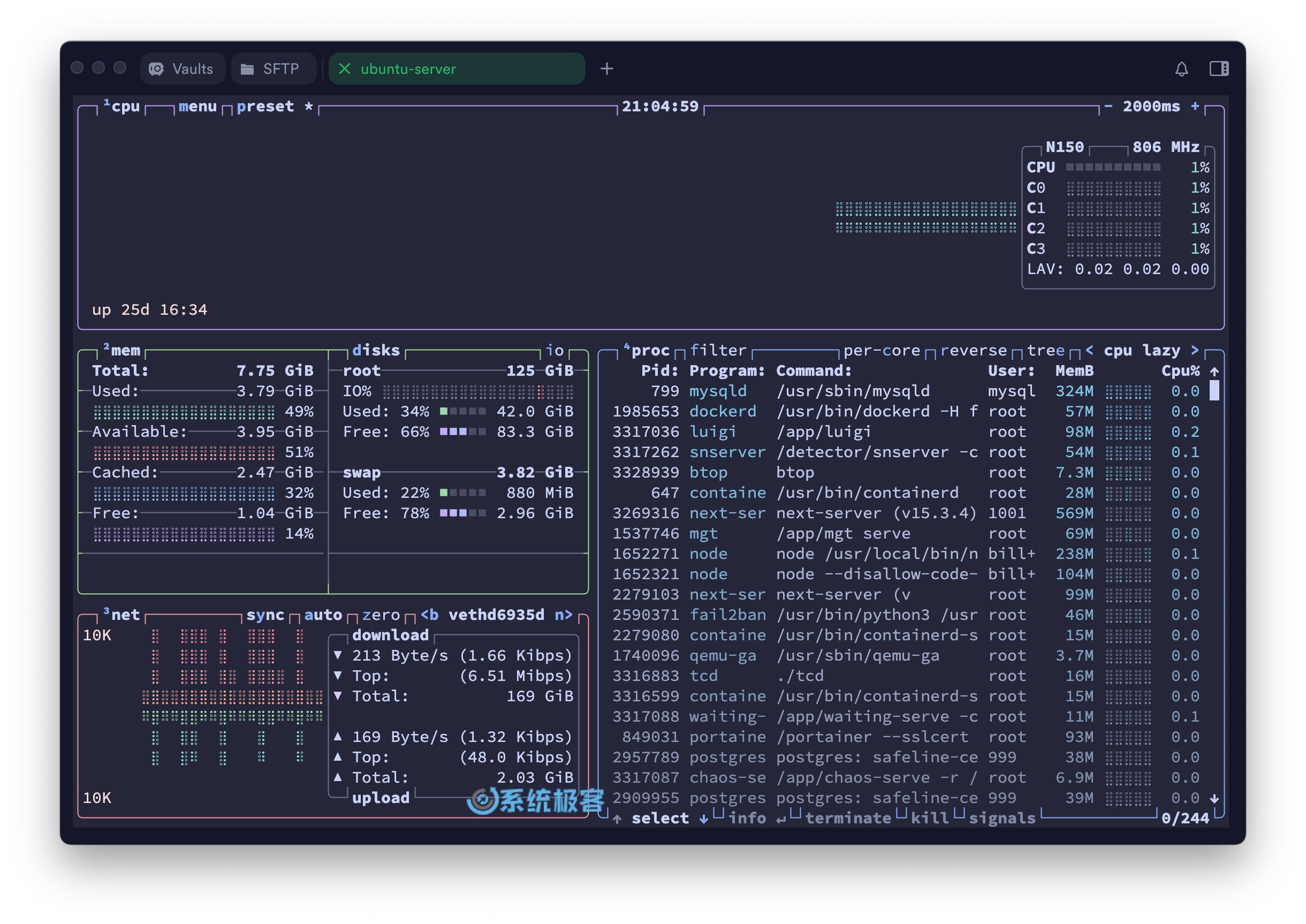
5.2 获取帮助
在 Btop 里获取帮助的最佳方式就是使用它内置的 TUI 菜单:
1在运行时,按ESC键。
2从弹出菜单中选择「HELP」。
3帮助窗口里,清晰列出了所有重要快捷键和功能说明。
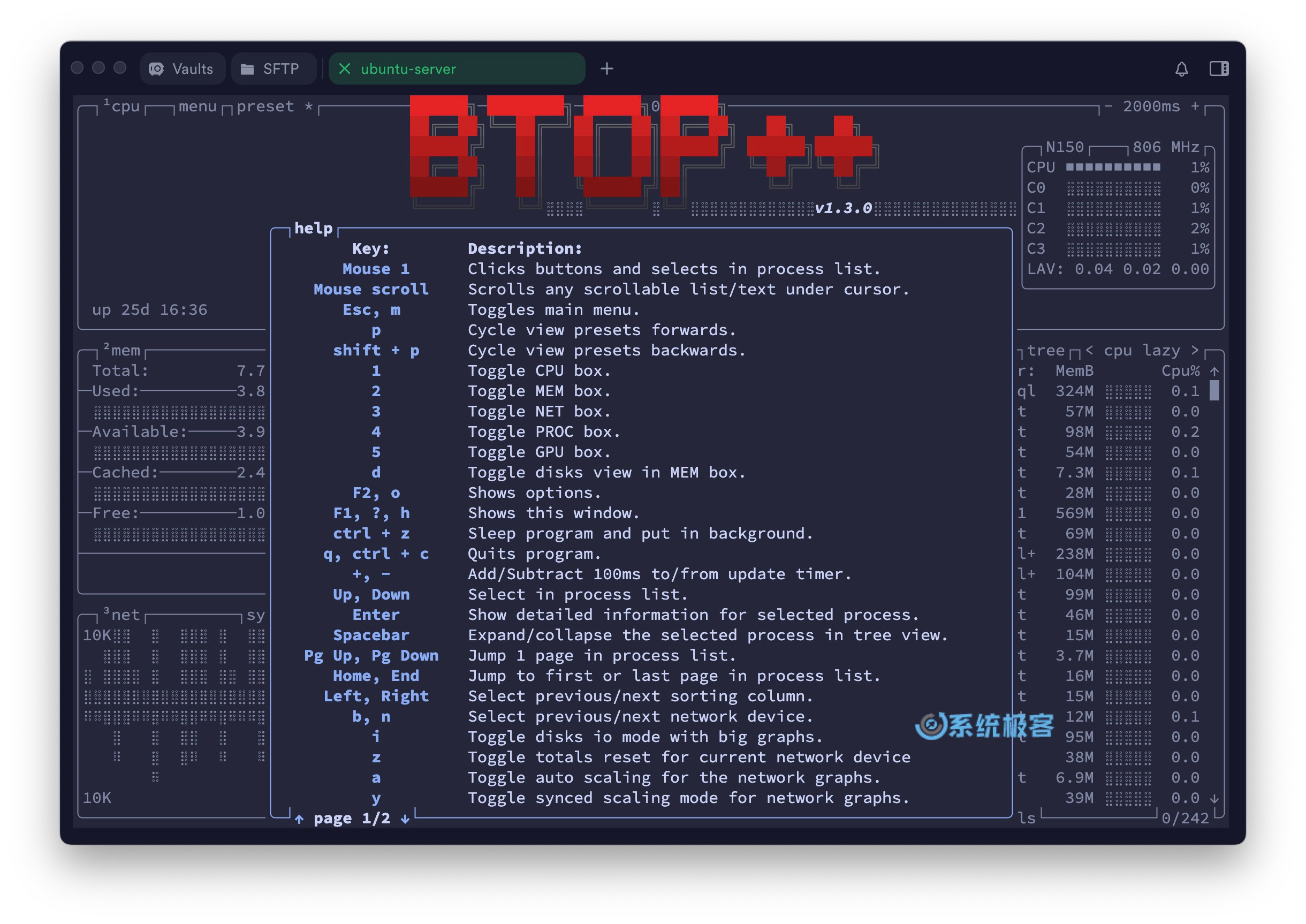
对很多 Linux 用户来说,兴许早就用 htop 替代了 top。而 Btop 同样是一款出色的现代化 Linux 系统监控工具。如果你在管理 Linux 服务器,或者不喜欢图形界面资源监视器,同时又追求极致速度和美观界面,它绝对是一个值得尝试的绝佳选择!
















最新评论
干货👍
大佬nb
因为从win11退回了win10,商店根本打不开,点击无反应,找了全网都试了不行,直到刚刚早上我打开电脑,又搜了一遍来到这里,用第一个办法,不到一分钟搞定都有点不可思议,必须评论给作者点赞
1.我个人比较推荐 Linux Mint 和 Zorin OS 2.Samba AD,基于 Samba + Kerberos,提供类似 AD 的域控制器服务,支持用户身份验证、组策略等功能;FreeIPA,提供基于 LDAP + Kerberos 的身份管理系统,类似于 AD 但针对 Linux 优化。